php小編子墨教你如何在WPS Word中調整字間距。字間距是指文字之間的間距大小,適當的字間距可以讓文字看起來更整潔美觀。在WPS Word中,調整字間距可以讓文字排版更專業,今天我們就來看看具體的調整方法。
1、首先,在WPS中開啟需要調整字間距的文件。
2、按住鍵盤上的【ctrl A】選取文件中的文字,點選滑鼠右鍵,在彈出的頁面點選【字體】(如圖)。
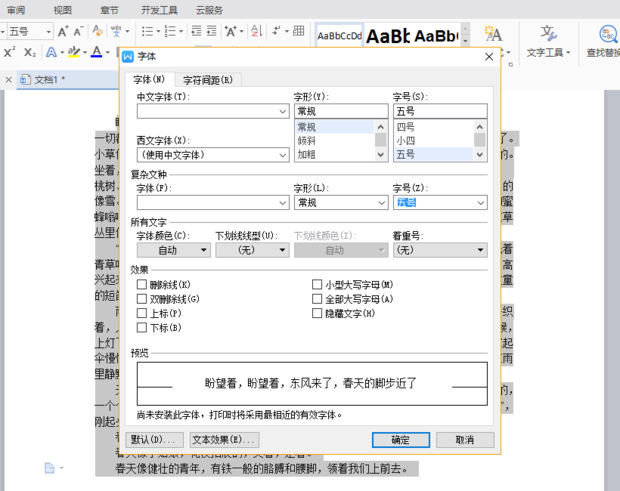
3、進入後點選【字元間距】頁面(如圖紅色線條圈出部分所示)。
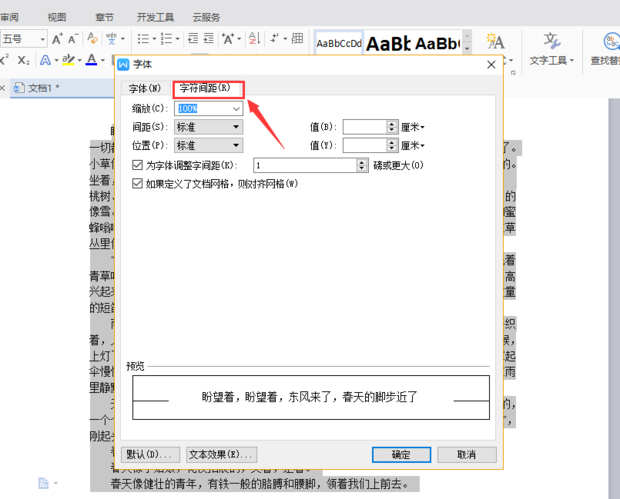
4、在字元間距介面裡設定【間距值】即可,效果可透過下面的預覽看出(如圖所示紅色箭頭所示)。
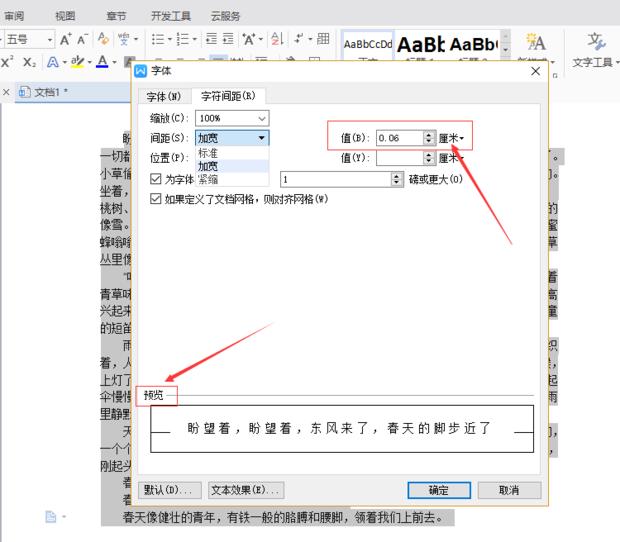
5、最後,修改好後,點選【確定】就完成操作了。
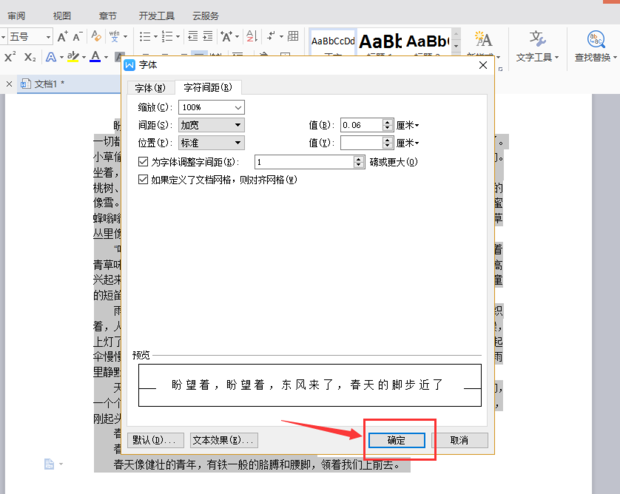
以上是WPS Word怎麼調字間距的詳細內容。更多資訊請關注PHP中文網其他相關文章!